
В данной статье мы создадим мобильное приложение для ОС Android и ОС iOS.
По ходу создания, мы реализуем таймер средствами 1С, реализуем программный вывод анимированной диаграммы на форму («Поле диаграммы» управляемой формы), также работу с PUSH-уведомлениями на мобильном устройстве, показ рекламы в приложении и работа со встроенными покупками.
Приложение для повышения продуктивности по «помидорной» технологии.
Позволю напомнить — метод Pomodoro заключается в делении вашего рабочего времени на 25-минутные отрезки, называемые «помидорами», между которыми вы можете позволить себе отдых в течение 5 минут. Вы должны работать без отвлечения 25 минут, затем 5 минут отдохнуть и приниматься за следующий рабочий «помидор». После четырёх таких отрезков — отдых на целых 15 минут.
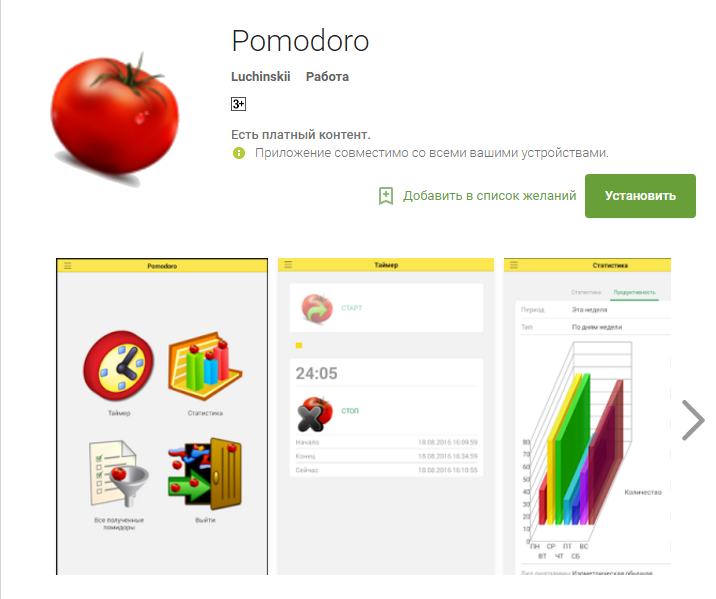
Описание «Помидорной» техники несколько странное, но стоит её попробовать, и Вы убедитесь, что это отличный способ повышения продуктивности работы.
Ссылка на приложение 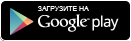
- Создание конфигурации для мобильного приложения
- Таймер средствами 1С
- Статистика – диаграмма
- Управление рекламой
- Управление покупками
- Избранное ★
- Платформа
- Веб-сервер
- Android SDK
- Мобильная платформа
- Планшет
- Создание мобильной конфигурации
- Очередь просмотра
- Очередь
- YouTube Premium
- Хотите сохраните это видео?
- Пожаловаться на видео?
- Понравилось?
- Не понравилось?
- Текст видео
Создание конфигурации для мобильного приложения
Создадим новую «пустую» базу. Дадим имя конфигурации «Pomodoro». Обязательно укажем свойство «назначение использования» — «Мобильное приложение»
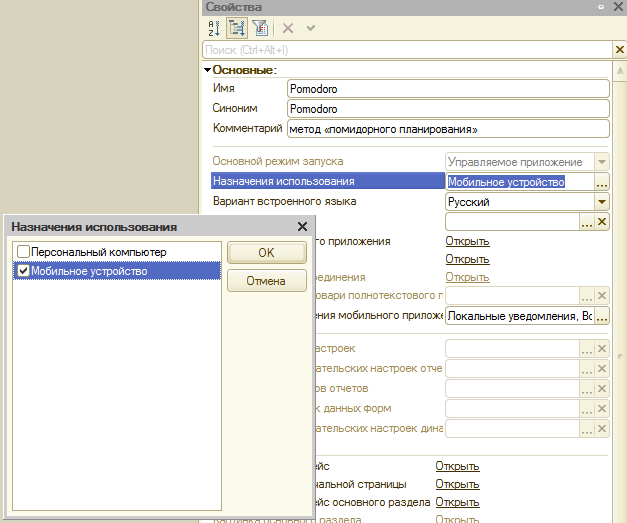
а в свойстве «Требуемые разрешения мобильного приложения» установим флажки «Локальные уведомления» и «Встроенные покупки»
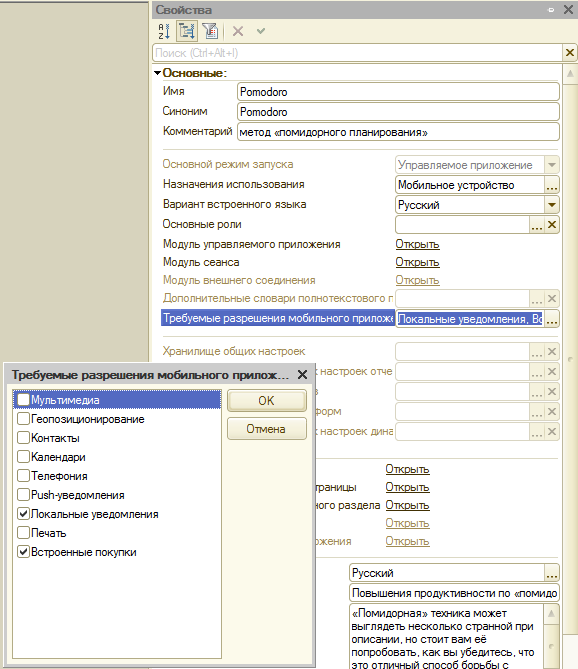
Создадим регистр сведений, в котором будет храниться информация о «полученных» помидорах (количество законченных отрезков времени, в течение которого пользователь продуктивно работал)
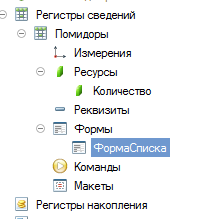
Таймер средствами 1С
В обработке можно запустить таймер и дождаться окончания его работы, либо остановить таймер. В первом случае пользователь получит PUSH-уведомление о том, что он заработал очередной помидор (запись в регистр сведений «Помидоры»), во втором случае PUSH-уведомление о том, что помидор не получен (запись в регистр не производится).
Также на форме в процессе работы таймера будет показан индикатор, выполняться обратный отсчет и показываться текущее время и время окончания работы таймера
Создадим обработку Таймер и основную форму
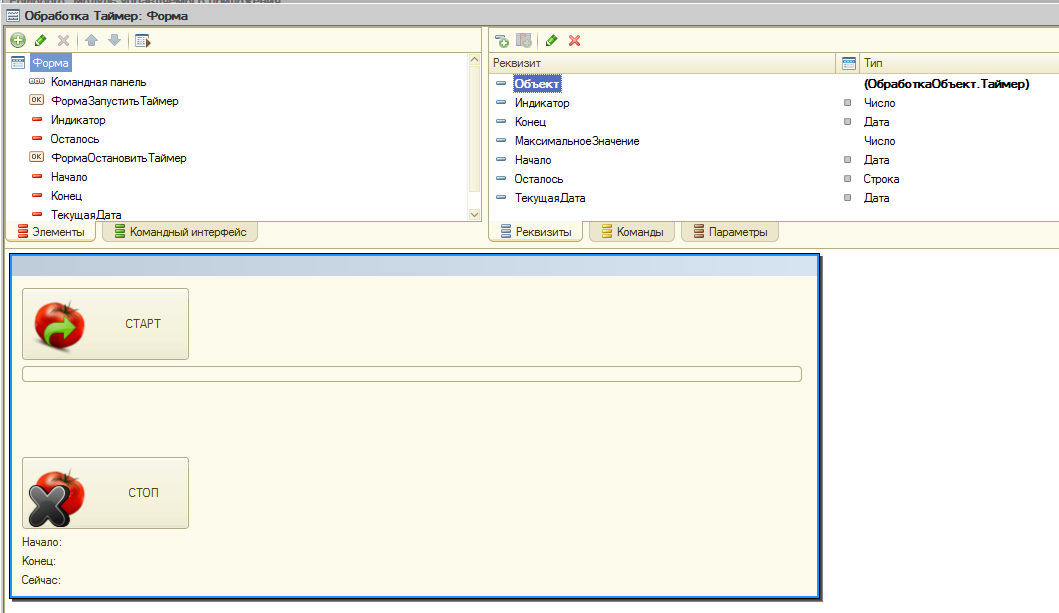
Для формы создадим команду «Запустить таймер», обработчик действия (нажатие):
И команду «ОстановитьТаймер», обработчик действия (нажатие):
В этих процедурах подключается (либо отключается) обработчик ожидания «ВыполнитьОтсчет», а также выполняется работа с PUSH-уведомлениями
Код процедуры обработчика ожидания ВыполнитьОтсчет»:
Вывод PUSH-уведомлений реализуется так:
В коде выполняется управление доступностью кнопок запуска и остановки таймера в зависимости от его состояния (запущен таймер, либо остановлен) – осталось установить первоначальную видимость этих кнопок при открытии формы:
Статистика – диаграмма
Создадим обработку Статистика и основную форму
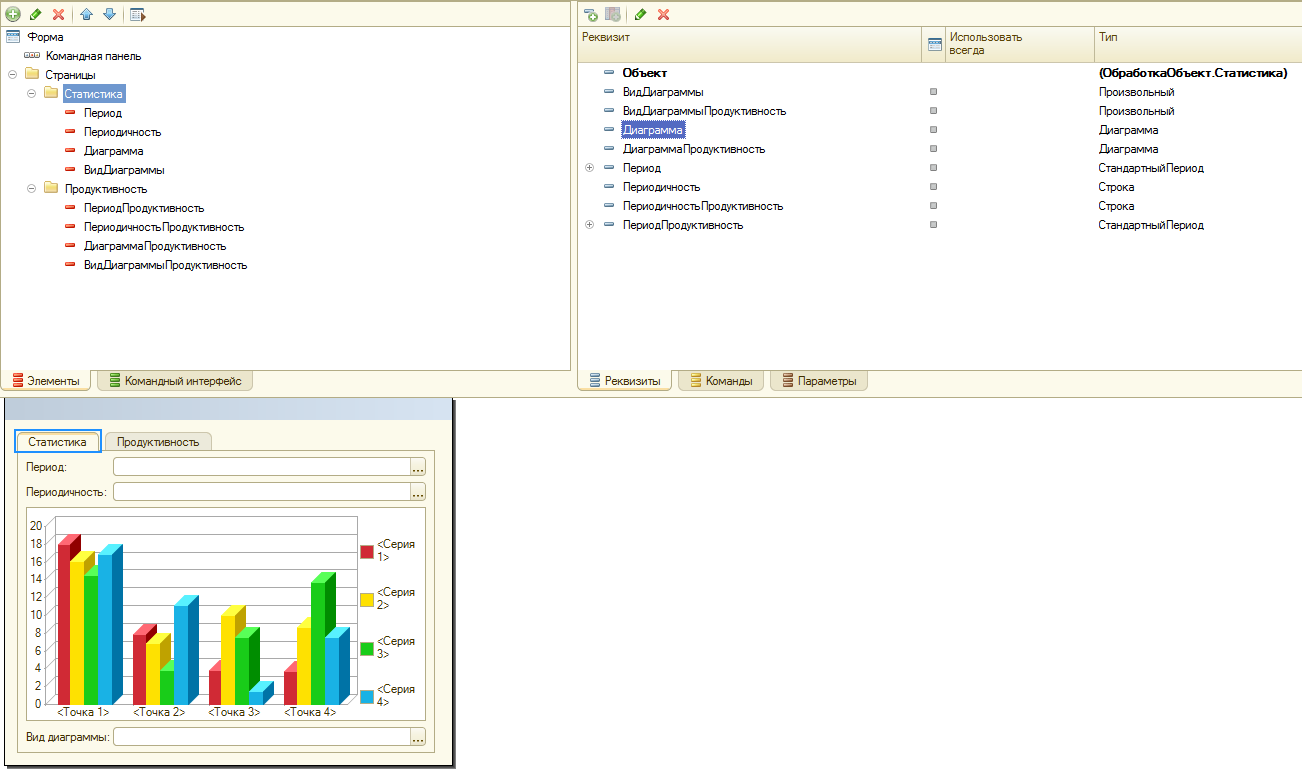
Полную реализацию Вы можете посмотреть во вложенном файле конфигурации. Сейчас рассмотрим программный вывод анимированной диаграммы на форму
Управление рекламой
Для управления рекламой используется свойство глобального контекста «ОтображениеРекламы»
Реклама будет выводится в виде рекламного баннера вверху, либо внизу (свойство «ОтображениеРекламногоБаннера») окна приложения:
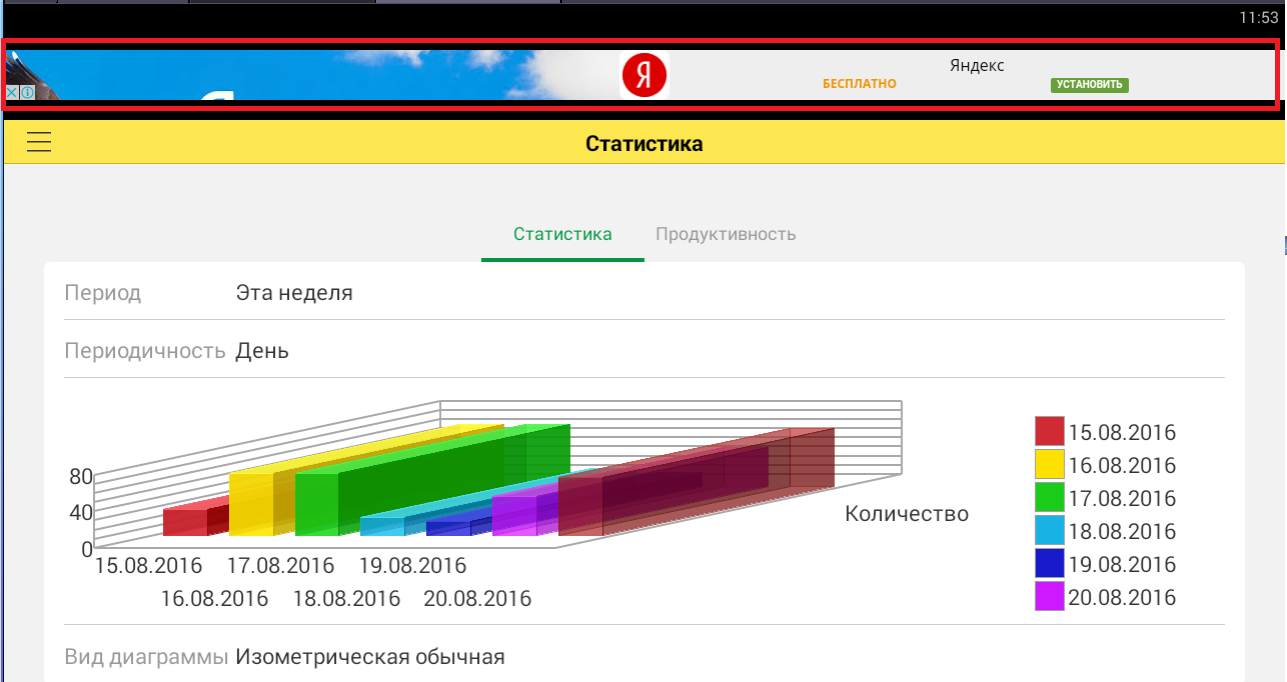
Включение показа рекламного баннера реализуем в Модуле управляемого приложения в процедуре ПриНачалеРаботыСистемы():
В строке ОР.SetAdBannerID(«ca-app-pub-1356011826682846/4780285411») в параметре процедуры SetAdBannerID укажите Идентификатор рекламного блока, полученный в AddMod )
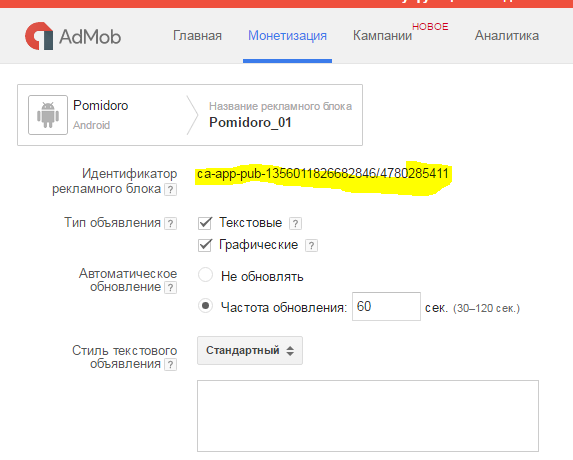
Управление покупками
Управление покупками выполняется в следующей последовательности:
Избранное ★
Для тех, кто только вкатился в мобильную разработку на 1С рекомендую почитать книгу Хрусталевой «Знакомство с разработкой мобильных приложений на платформе 1С:Предприятие 8». Она имеется как в офлайне, так и онлайн на ИТС, если у вас есть подписка.

Платформа
Для начала нужно скачать последнюю платформу 1С, на момент написания гайда она была версии 8.3.10.2505. Не забудьте при установке выбрать компонент «Модули расширения веб-сервера».
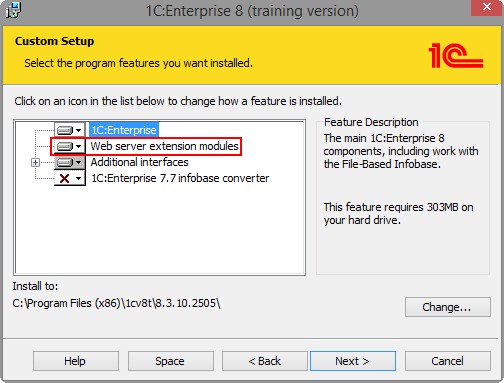
Веб-сервер
Качаем Apache для Windows, и сразу меняем порт, чтоб не мешать работе скайпа и прочим программам, который висят на 80 порту, для этого правим файлик по адресу:
И заменяем ее на любой адрес порта:
Сохраняем файл и перезапускаем Apache.
Для того, чтобы тестировать разработку на планшете, необходимо будет указать адрес приложения. Советую сразу установить для вашего компьютера в настройках роутера статический IP-адрес, например 192.168.1.177. После применения настроек, перезапустите интернет-подключение и попробуйте открыть адрес 192.168.1.177:81, должно появиться приветствие апача с фразой «It works!».
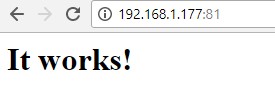
Android SDK
Качаем Android Studio, она идет вместе с Android SDK. В ходе установки не забываем указать отдельный путь для SDK, например D:Android_SDK.
После установки заходим в Android Studio, нажимаем на начальном экране Configure -> SDK Manager.
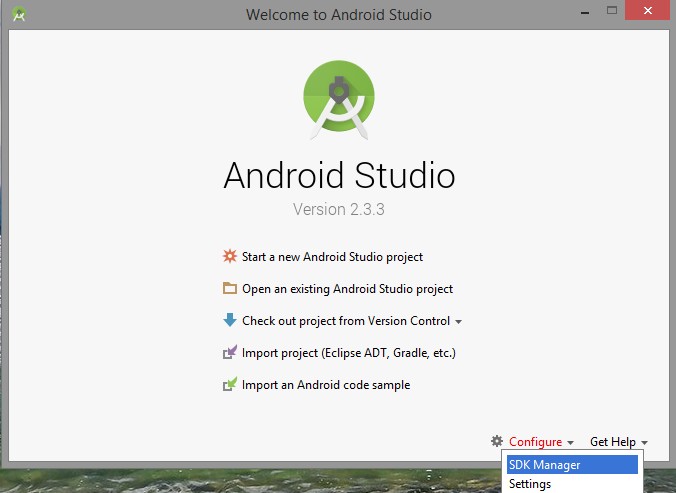
Нам понадобятся следующие пакеты:
- Android SDK Tools — не ниже 20.0.3
- Android SDK Platform-tools — не ниже 14
- SDK Platform — API 17
Нужные нам галочки:
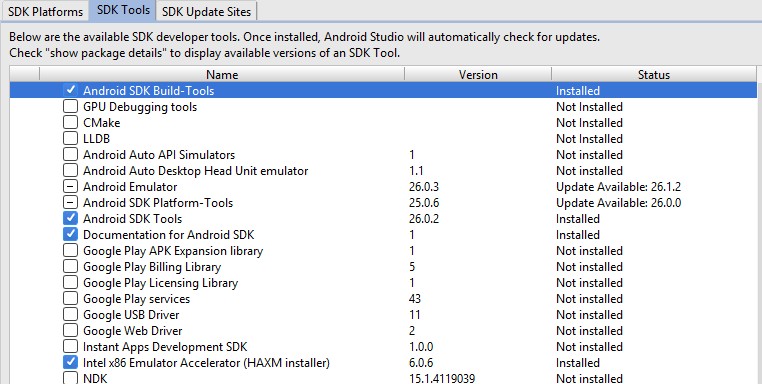
Применяем условия лицензии, дожидаемся загрузки и установки.
Мобильная платформа
На текущий момент актуальная версия 8.3.10.51, качаем и распаковываем в папку.
Скачать мобильную платформу 8.3.10.51
Планшет
Далее нам понадобится планшет и драйверы на него, которые можно найти на 4pda или, что бывает реже, у планшета бывает режим CD-ROM, если подключиться в этом режиме — появится диск в Windows с драйверами и утилитами.
Идем в настройки планшета, в раздел «Безопасность» и ставим галочку «Установка из неизвестных источников».
Далее в разделе информации об устройстве тапаем несколько раз на номере сборки для включения режима разработчика.
Заходим в параметры разработчика и включаем отладку по USB.
Подключаем планшет к компьютеру и выполняем команду для установки мобильной платформы:
Каталоги могут отличаться от ваших, поэтому будьте внимательны.
После установки ярлык запуска мобильной платформы появится на рабочем столе.
Создание мобильной конфигурации
Создадим новую конфигурацию и поставим ей назначение использования «Мобильное устройство».
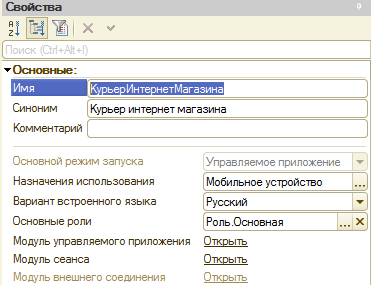
Обновим конфигурацию данных (F7) и опубликуем наше мобильное приложение, жмакаем в верхнем меню «Конфигурация > Мобильное приложение > Публиковать», указываем имя приложения, каталог для его размещения и жмём кнопку «Опубликовать»
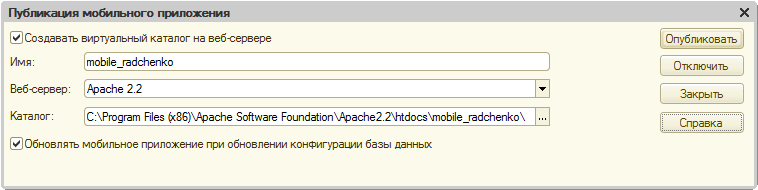
Заходим в мобильную платформу, добавляем новое приложение со следующими параметрами:
Жмём кнопку «Готово» и запускаем наше приложение:
Очередь просмотра
Очередь
- Удалить все
- Отключить
YouTube Premium
![]()
Хотите сохраните это видео?
- Пожаловаться
Пожаловаться на видео?
Выполните вход, чтобы сообщить о неприемлемом контенте.
Понравилось?
Не понравилось?
Текст видео
Мобильная платформа 1С предприятие. Разработка мобильных приложений под Android, IOS.
Урок 1 4 Разработка простого мобильного приложения на 1С, публикация конфигурации 1С на веб. сервере, динамическое обновление.
Если вам понравилось это видео, нажмите кнопку «Подписаться».







